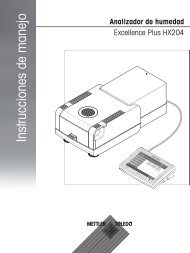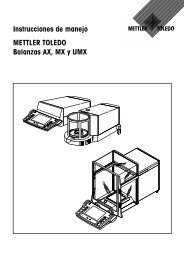Instrucciones de manejo Balanzas de precisión XP Excellence Plus
Instrucciones de manejo Balanzas de precisión XP Excellence Plus
Instrucciones de manejo Balanzas de precisión XP Excellence Plus
You also want an ePaper? Increase the reach of your titles
YUMPU automatically turns print PDFs into web optimized ePapers that Google loves.
16 La aplicación “LabX Client”<br />
La aplicación “LabX Client”<br />
En este capítulo, le presentamos la aplicación “LabX Client”, y le mostramos cómo iniciarla y sus posibilida<strong>de</strong>s <strong>de</strong> configuración. Tenga<br />
en cuenta que todos los ajustes <strong>de</strong> la aplicación “LabX Client” se guardan en el perfil <strong>de</strong> usuario activo y, por lo tanto, cada<br />
usuario pue<strong>de</strong> realizar una configuración propia <strong>de</strong> esta aplicación. Por ello, asegúrese primero <strong>de</strong> haber seleccionado el<br />
perfil <strong>de</strong> usuario <strong>de</strong>seado.<br />
16.1 Introducción a la aplicación “LabX Client”<br />
La aplicación “LabX Client” i<strong>de</strong>ntifica a la balanza como cliente <strong>de</strong>l software <strong>de</strong> PC “LabX balance” (“LabX light balance” o “LabX<br />
pro balance”), que permite <strong>de</strong>finir procedimientos <strong>de</strong> trabajo completos para la balanza, guiados mediante diálogos, y guardar y<br />
gestionar valores <strong>de</strong> medida y otros <strong>de</strong>talles en una base <strong>de</strong> datos <strong>de</strong>l or<strong>de</strong>nador.<br />
Tan pronto como se haya iniciado la aplicación, la balanza se conectará a “LabX balance” que, tras una i<strong>de</strong>ntificación correcta, se hará<br />
cargo <strong>de</strong> su control. En la pantalla <strong>de</strong> la balanza aparecerá, entonces, la guía <strong>de</strong>l usuario (menú <strong>de</strong> navegación) <strong>de</strong> “LabX balance”.<br />
Este manual no incluye indicaciones sobre cómo trabajar con el software <strong>de</strong> PC “LabX balance”, que encontrará en el manual<br />
<strong>de</strong> instrucciones <strong>de</strong>l programa.<br />
Puesto que con “LabX Client” su balanza será controlada por el software <strong>de</strong>l or<strong>de</strong>nador, esta aplicación dispone <strong>de</strong> menos ajustes<br />
propios.<br />
16.2 Selección <strong>de</strong> la aplicación<br />
En caso <strong>de</strong> que la aplicación “LabX Client” no esté activa todavía, pulse la tecla «D». En la ventana <strong>de</strong> selección, toque el icono <strong>de</strong> la<br />
aplicación.<br />
D<br />
Una vez seleccionada la aplicación, la balanza intentará conectarse al software “LabX<br />
balance” <strong>de</strong>l PC. Si lo consigue, aparecerá en pantalla la guía <strong>de</strong>l usuario (menú <strong>de</strong><br />
navegación) <strong>de</strong> “LabX balance”. Para saber cómo continuar, consulte el manual <strong>de</strong><br />
instrucciones <strong>de</strong> “LabX balance”, don<strong>de</strong> se <strong>de</strong>scriben los <strong>de</strong>más pasos <strong>de</strong>l procedimiento.<br />
183